一、
1.在左下角【Windows】圖示上按右鍵。
2.選取【設定】。

二、
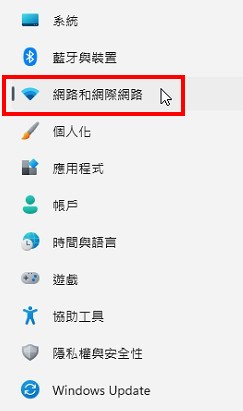
三、
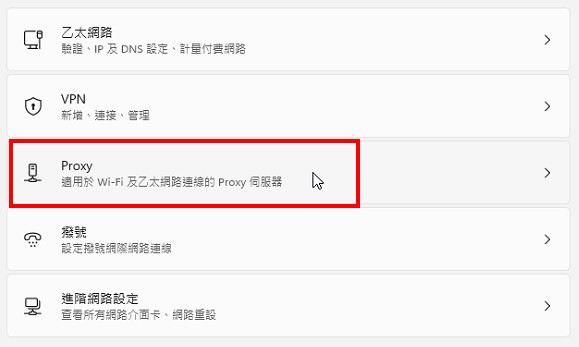
四、
2.點選「使用 Proxy 伺服器」右邊的【設定】。

五、
1.使用 Proxy 伺服器要【開啟】。
2.「Proxy IP 位址」輸入【proxy.hlgs.hlc.edu.tw】。
3.「連接埠」輸入【3128】。
4.【勾選】「不要為近端(內部網路)位址使用 Proxy 伺服器」,也就是設定排除使用 proxy 的網站(址)。
5.在不使用 Proxy 伺服器的欄位輸入基本設定【localhost; 127.0.0.1; *.hlgs.hlc.edu.tw; 203.68.200.*; 203.68.201.*;】。
6.如要新增項目,請參考下方的說明。
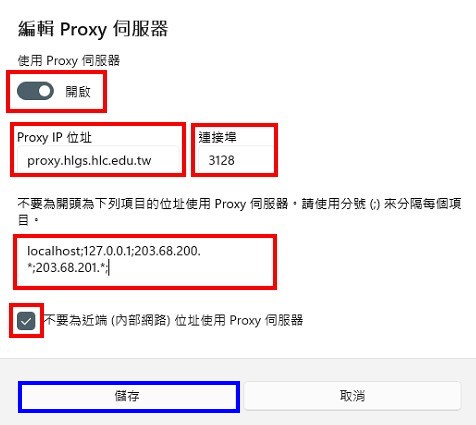
- 在「例外」欄位輸入不使用 Proxy 伺服器的位址,中間用分號分隔。
- 位址建議為網址,因為 IP 位址有可能會變更,若是整個網段可用【*】表示。
- 學校的基本設定內容如下:
(1).「127.0.0.1」或「localhost」表示本機(正在使用的電腦)。
(2).「203.68.200.*」及「203.68.201.*」(本校所有的 IP 位址)。
(3).「*.hlgs.hlc.edu.tw」(本校伺服器的網址)。 - 已設定開放之網址:有需要設定請直接加在後面,用分號隔開即可。
(1).雲端公文網域: *.cloudop.tw
(2).國教署網域: *.k12ea.gov.tw
(3).電子採購網網域: *.pcc.gov.tw
(4).雲端差勤網址: pk12.cloudhr.tw
(5).健保卡網路服務註冊: cloudicweb.nhi.gov.tw
(6).新傳媒公播教育網: www.ezmovie.tw
(7).查詢電腦的 IP 位址:www.whois365.com - 「基本設定」:(將下列藍色文字複製及貼上即可,或自行增刪需排除網址。)
localhost; 127.0.0.1; *.hlgs.hlc.edu.tw; 203.68.200.*; 203.68.201.*; - 「基本設定」+「雲端差勤」:(將下列藍色文字複製及貼上即可,或自行增刪需排除網址。)
localhost; 127.0.0.1; *.hlgs.hlc.edu.tw; 203.68.200.*; 203.68.201.*; pk12.cloudhr.tw; - 「基本設定」+「雲端公文網域」:(將下列藍色文字複製及貼上即可,或自行增刪需排除網址。)
localhost; 127.0.0.1; *.hlgs.hlc.edu.tw; 203.68.200.*; 203.68.201.*; *.cloudop.tw; - 「基本設定」+「雲端差勤」+「雲端公文網域」:(將下列藍色文字複製及貼上即可,或自行增刪需排除網址。)
localhost; 127.0.0.1; *.hlgs.hlc.edu.tw; 203.68.200.*; 203.68.201.*; pk12.cloudhr.tw; *.cloudop.tw;
- 如有行政業務或教學之特殊需求請提出申請,經資訊小組審查通過後設定。
六、